- Pengarang Abigail Brown [email protected].
- Public 2024-01-07 19:05.
- Diubah suai terakhir 2025-01-24 12:18.
Apa yang Perlu Diketahui
- Chromecast tidak menjejaki perkara yang anda tonton sebelum ini.
- Apa yang sedang dimainkan kelihatan kepada peranti lain pada rangkaian anda.
- Gunakan inkognito Chrome dan rangkaian tetamu untuk menyembunyikan semua sejarah.
Artikel ini menerangkan cara sejarah Chromecast berfungsi, sama ada seseorang dapat melihat perkara yang anda tonton selepas anda selesai atau jika peranti lain dapat melihat perkara yang sedang anda tonton. Kami juga merangkumi cara untuk memastikan sejarah tontonan Chromecast anda sebagai peribadi yang mungkin.
Bolehkah Anda Melihat Sejarah pada Chromecast?
Chromecast sendiri tidak menyimpan log sejarah atau rekod perkara yang dimainkan pada peranti. Ringkasnya: Tiada menu yang boleh anda lihat untuk melihat sejarah tontonan pada Chromecast.
Tidak perlu risau seseorang dapat melihat perkara yang anda lakukan pada Chromecast selepas anda selesai menggunakannya. Contohnya, jika anda menghantar video daripada penyemak imbas Chrome ke TV bilik tidur anda, kemudian matikan video itu dan putuskan sambungannya daripada Chromecast, seseorang yang menggunakan Chromecast selepas anda tidak akan dapat melihat apa yang sedang anda tonton..
Walau bagaimanapun, adalah penting untuk diingat bahawa bergantung pada peranti yang anda gunakan untuk melakukan penghantaran, sejarah mungkin tersedia pada peranti itu. Jika seseorang melalui komputer anda dan melihat sejarah Chrome (dengan andaian ia belum dikosongkan), tapak web mana yang anda lawati sangat jelas apabila anda melakukan penghantaran. Terdapat beberapa petua di bawah untuk membetulkannya.
Adakah Chromecast Menjejaki Apa yang Anda Hantar?
Walaupun sejarah anda tidak dilog pada Chromecast, perkara yang sedang anda tonton boleh dilihat oleh mana-mana peranti lain pada rangkaian anda. Ini ialah ciri Chromecast kerana ia bertujuan untuk digunakan oleh semua orang di dalam bilik untuk berkongsi kawalan main balik media.
Katakan anda sedang menstrim ke TV anda lagu daripada SoundCloud atau video daripada YouTube. Jika telefon yang disambungkan ke rangkaian Wi-Fi yang sama membuka apl Laman Utama mereka dan mengetik Chromecast, mereka akan melihat tajuk strim itu. Ini benar untuk apl dan tapak lain yang mempunyai butang hantar juga.
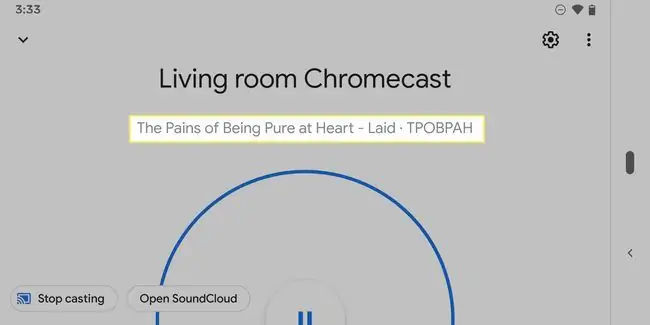
Chrome pada komputer kadangkala akan menunjukkan nama strim jika butang hantar dipilih. Ia akan tertera YouTube jika anda berada di tapak tersebut, Vudu jika anda menstrim filem dari sana, dsb.
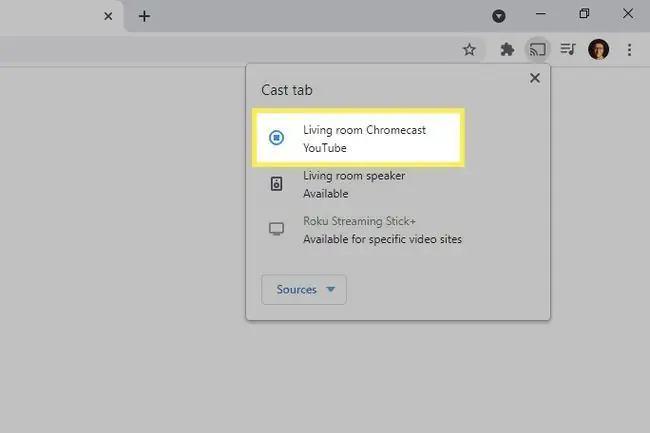
Ini tidak selalu benar. Dengan SoundCloud sebagai contoh, ia menunjukkan tajuk dalam apl Home, manakala butang hantar Chrome hanya menunjukkan bahawa sesuatu sedang dimainkan, tetapi tidak menunjukkan butiran.
Bolehkah Anda Menggunakan Chromecast dalam Inkognito?
Jika anda ingin menyembunyikan perkara yang anda tonton pada Chromecast, anda boleh menggunakan mod inkognito Chrome. Sama ada itu atau kosongkan sejarah Chrome anda apabila anda selesai. Sama ada akan menghalang seseorang daripada melihat perkara yang anda tonton pada masa lalu.
Cara lain untuk menutup perkara yang anda tonton pada Chromecast ialah menghantar keseluruhan skrin anda. Melakukan ini tidak memaparkan kepada peranti lain apa, khususnya, yang anda lakukan, tetapi hanya bahawa anda menggunakan Chromecast. Pada peranti mereka, mereka akan melihat Sekarang bermain berbanding Tidak bermain Atau, jika anda menghantar skrin telefon anda, penyemak imbas web Chrome akan berkata Pencerminan Skrin tetapi, sekali lagi, tidak akan mendedahkan perkara yang sebenarnya pada skrin anda.
Cara Mengalih Keluar Peranti Lain Daripada Chromecast
Sesuatu yang boleh anda lakukan untuk melakukan inkognito tetapi masih menggunakan Chromecast anda ialah membuat rangkaian wayarles tetamu dan berkongsi kata laluan itu dengan rakan, rakan sebilik, keluarga, dsb. Jika Chromecast kekal hanya pada rangkaian utama anda (bukan rangkaian tetamu), tetapi hanya anda yang tahu kata laluannya, maka anda sahaja yang boleh menyambung kepadanya. Ia sama seperti jiran anda yang mempunyai Chromecast yang anda tidak boleh gunakan.
Tidak semua penghala menyokong rangkaian tetamu dan sesetengah penghala mengehadkan cara peranti boleh berinteraksi antara satu sama lain. Tetapi jika peranti anda serasi, ini adalah cara paling mudah untuk mengalih keluar peranti lain daripada Chromecast anda sambil masih membenarkan orang menggunakan sambungan anda ke Internet.
Anda juga boleh melakukan sebaliknya dan mengalihkan Chromecast ke rangkaian tetamu anda. Ini lebih disukai jika anda sudah mempunyai banyak peranti yang disambungkan ke rangkaian utama dan anda ingin mengelakkan kerumitan meminta semua orang menukar kata laluan mereka.
Mudah untuk dilakukan:
- Alih keluar Chromecast daripada rangkaian utama.
-
Log masuk ke rangkaian tetamu dan tambahkan Chromecast kembali ke sana. Apabila anda ingin menghantar sesuatu, cuma beralih ke rangkaian tetamu.

Image - Pastikan Mod Tetamu dimatikan supaya orang yang tidak mempunyai kata laluan Wi-Fi tidak boleh menggunakannya.
Jika anda menghadapi masalah menambahkan Chromecast pada rangkaian tetamu kerana ia masih terikat pada rangkaian pertama, tetapkan semula Chromecast supaya ia kelihatan seperti peranti serba baharu, kemudian mulakan pada langkah 2 di atas.
Soalan Lazim
Bagaimanakah cara saya menyemak penggunaan data Chromecast saya?
Tiada ciri dalam apl Google Home yang membolehkan anda melihat penggunaan data Chromecast, tetapi pengguna menyedari bahawa penstriman video memerlukan data yang intensif. Walau bagaimanapun, ramai orang tidak tahu bahawa apabila Chromecast melahu, ia masih menggunakan data, memakan sehingga 15 GB data sebulan kerana ia membangkitkan imej latar belakang dan penyelamat skrin. Untuk meminimumkan penggunaan data apabila melahu, pertimbangkan untuk mencabut palam Chromecast apabila anda tidak menggunakannya.
Bagaimanakah cara saya menyambungkan Chromecast ke Wi-Fi?
Untuk menyambungkan Chromecast ke rangkaian Wi-Fi anda, palamkannya ke port HDMI TV anda, kemudian muat turun, pasang dan buka apl Google Home pada peranti iOS atau Android anda. (Pastikan Bluetooth dihidupkan.) Chromecast anda akan muncul sebagai peranti dalam apl Google Home; ikut gesaan untuk melengkapkan persediaan dan Chromecast anda akan disambungkan ke rangkaian Wi-Fi anda.
Bagaimana cara saya menggunakan Chromecast tanpa Wi-Fi?
Untuk menggunakan Chromecast tanpa Wi-Fi, cuba jalan penyelesaian yang membolehkan anda menyediakan rangkaian Wi-Fi setempat menggunakan penghala perjalanan. Di rumah, sediakan penghala perjalanan, berikannya nama rangkaian dan kata laluan. Palamkan penghala perjalanan di lokasi baharu, dan ia akan mewujudkan rangkaian. Walaupun tanpa internet, anda akan dapat menyambungkan Chromecast anda melalui rangkaian yang baru ditubuhkan. Pilihan lain jika anda mempunyai MacBook: Muat turun Connectify Hotspot dan ikut arahan untuk menyediakannya. Sediakan nama tempat liputan dan kata laluan dan pilih peranti yang ingin anda hantar ke rangkaian. Anda kemudiannya boleh menstrim kandungan yang disimpan secara tempatan ke televisyen.






